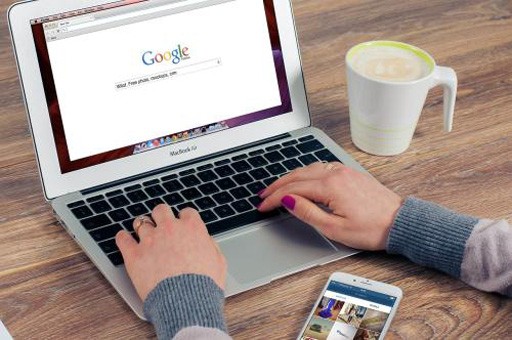Word2013文档中实现文本双行合一制作联合文件头的方法(在word文档中如何应用双行合一)
在编辑公文时,经常需要将2个单位名称合并在一起作为公文标题,这就是所谓的 联合文件头。在Word 2013中,使用双行合一的功能能够很方便地创建这种文件头。双行合一功能可以将两行文字显示在一行文字的空间中,该功能在制作特殊格式的标题或进行注释时十分有用。下面介绍实现文本双行合一的方法。


1、在段落中选择需要进行双行合一操作的文字,在“开始”选项卡的“段落”组 中单击“中文版式”按钮,在打开的列表中选择“双行合一”选项,如图1所示。
提示:如果这里需要分为2行的部门名称字符数不同,则字少的部门名称后面应该使 用空格将字符数补齐,这样才能保证它们分别位于2行中。另外,该功能只能 用来创建只有2个部门的联合公文标题,否则就只能使用表格来创建了。
2、打开“双行合一”对话框,如果需要在合并的文字两侧添加括号,可以勾选 “带括号”复选框,同时在“括号样式”下拉列表中选择括号的样式,如图2所示。 完成设置后单击“确定”按钮关闭对话框,即可获得双行合一的效果,如图3所示。
提示:设置了纵横混排、合并字符和双行合一的效果后,如果需要取消这些效果, 打开相应的设置对话框后,单击对话框中的“删除”按钮即可。
版权声明:本文内容由网络用户投稿,版权归原作者所有,本站不拥有其著作权,亦不承担相应法律责任。如果您发现本站中有涉嫌抄袭或描述失实的内容,请联系我们jiasou666@gmail.com 处理,核实后本网站将在24小时内删除侵权内容。
版权声明:本文内容由网络用户投稿,版权归原作者所有,本站不拥有其著作权,亦不承担相应法律责任。如果您发现本站中有涉嫌抄袭或描述失实的内容,请联系我们jiasou666@gmail.com 处理,核实后本网站将在24小时内删除侵权内容。